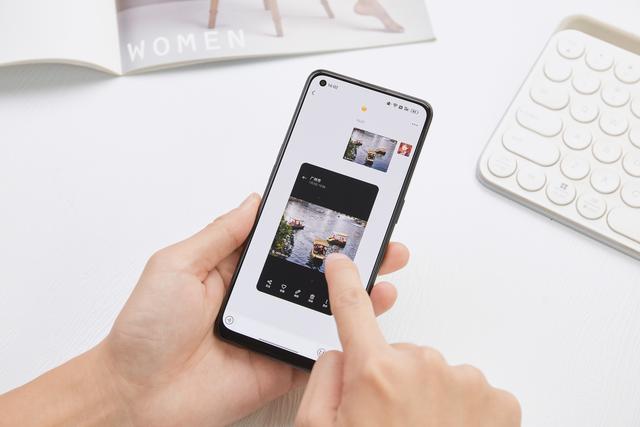【PConline 资讯】在 iPhone 上,悬浮球叫做「Assistive Touch」,可以用来实现返回主屏幕、调出控制中心、锁屏等功能。当悬浮球来到远比 iOS 开放的 Android 系统的时候,功能更是多得让人眼花缭乱,比如 MIUI8 已经内置了悬浮球功能,可以用来实现返回、截屏、锁屏等功能。而今天介绍的这款应用 「fooView」更是让人眼前一亮
。
先展示一个「fooView」最方便小功能,将手指放在悬浮图标上侧滑,此时手指边会出现紫色的 号,紫色的 号可以随着手指在屏幕上滑动,选取屏幕元素,当屏幕上有可以选取的文字时会自动出现紫色选框选中该文字,这时只要你手指停留在这里,紫色选框会变为黄色同时选中框内的文字,弹出文字操作菜单;可以进行搜索、分享、复制、翻译等操作。

同样是侧滑,当你手指边的紫色 号停留在屏幕区域任意位置时,紫色 号会变为黄色的 号,这时区域截屏开始,停留的这个点作为区域截屏的起点,然后框选屏幕区域,确定区域大小后抬起手指即可完成截屏,并会弹出图片操作菜单,可以直接将图片标注编辑、保存、分享甚至设为悬浮图标的样式或者制作 GIF 动图,别忘了还可以进行图片搜索,「fooView」提供了百度图片搜索引擎和谷歌图片搜索引擎;如果截取的屏幕中包含可识别的文字,弹出的图片操作菜单上方还会同时出现识别出的文字相应的操作菜单。

长按悬浮球,会显示你最近使用过的应用和经常使用的应用,此处应用是利用「机器学习」,根据你的习惯自动生成,颇有几分「黑科技」的味道。只要将悬浮球移动到该图标,即可快速打开。同时,在长按状态下还可以改变悬浮球的常驻位置。

文件管理其实是「fooView」最核心的功能,配合它的悬浮窗口,在任何应用或者操作界面都可以唤醒「fooView 」的主界面,也就是文件管理界面。它的主界面右下角有窗口切换按钮,点击可以切换为小窗口模式,在小窗口模式中左上角的拖动按钮可以拖动窗口位置,边框可以任意拖动大小。

一般文件管理的功能在「fooView」上均可以找到,应该是继承自强大的 ES 文件管理器。应用界面中可以启动应用、隐藏应用、禁用(也就是冻结)应用,完全可以看做是一个悬浮抽屉;图片、音乐、视频等都可以找出最新的文件,也可以所有文件按日期分组排列;文件界面除了显示已用存储空间以外,还可以进行磁盘分析。远程管理可以实现 FTP 方式管理手机存储收发文件,而收藏和历史记录则更方便查找文件。

主界面中有搜索按钮,这同样可以通过上划最下方的工具条来实现,搜索界面不但可以搜索所有文件和历史记录,同样可以进行跳转网页搜索,配合 「fooView」内置浏览器,摇身一变成为悬浮浏览器。搜索界面提供的手势搜索也值得一试,可以通过手写英文来快速搜索,这个手写功能在应用切换器中也可以找到,可以快速找到应用。

令人感到惊喜的是,「fooView」不仅可以识别纯文字,而且还可以识别 PDF 和图片中的文字。截图之后,可以对所截图片的文字进行翻译或者对图片进行分享等操作。这对于资料阅读、图片识别都十分有帮助。

虽然功能众多,但「fooView」可能还无法成为其他多个应用的替代品。但总体而言,它是一个极为优秀且新颖的应用,尤其是其强大的截图功能,值得你收进手机一试。
「fooView」适用于 Android 4.1 的设备,大小 5.2 MB ,完全免费。
趣玩app
(quwanapp)
每日推荐最好玩,最个性的APP
太平洋电脑网新媒体出